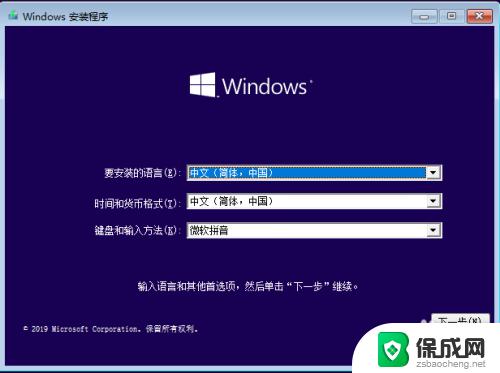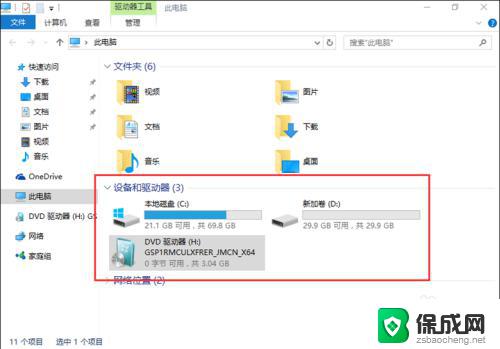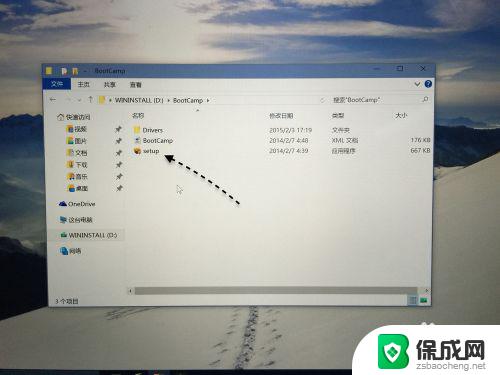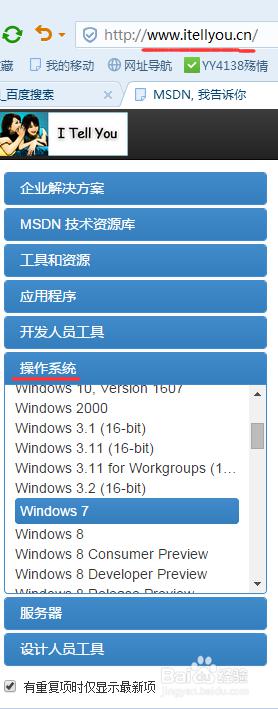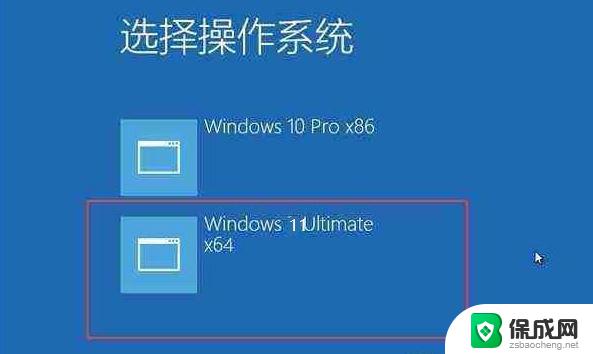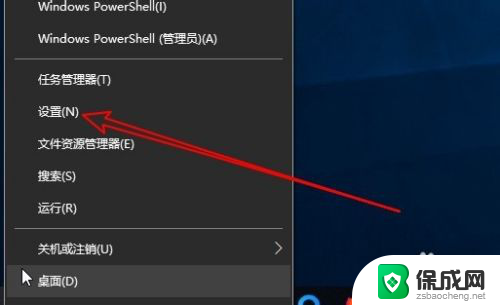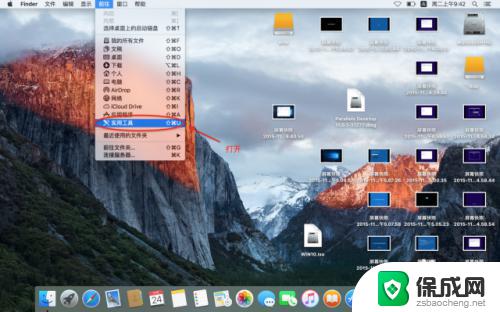windows和ubuntu共存 Windows和Ubuntu双系统安装步骤
在计算机操作系统领域,Windows和Ubuntu是两个备受青睐的选择,很多用户希望在自己的电脑上同时安装这两个系统,以便能够根据需要进行切换使用。本文将介绍Windows和Ubuntu双系统安装的步骤,帮助读者顺利实现两者共存的目标。从准备安装所需的软件和文件,到分区和安装过程的具体操作,都将一一详细说明,让您轻松搭建起一个功能强大的双系统环境。
操作方法:

1.先右击“我的电脑”,选择“管理”来到计算机管理界面,然后选择“磁盘管理”。在这里你就可以看到整个电脑硬盘的分区等信息了。
选择一个分区并且右击,这时就会见到几个选项。选择其中的“删除卷”,在点击确认之后这块分区就会回到原始的状态——没有格式化。(删除卷之前务必备份其中重要文件)以上步骤可以参考百度经验删除分区。(http://jingyan.baidu.com/article/1709ad80c9a9de4634c4f0f2.html)
通过以上操作,你的电脑之中会出现一块未格式化的分区,这块分区就是你即将安装的ubuntu所在的地方。
2.接下来就是制作U盘安装盘。首先我们需要U盘启动制作软件,我已经上传到了百度网盘(http://yun.baidu.com/share/link?shareid=1137705228&uk=2219733213)。然后需要ubuntu的ISO镜像文件,这个可以在ubuntu官网上找到。也可以在国内发行的ubuntu kylin官网上找到。在这两个准备做完后就可以制作U盘启动盘了,这里还是参考百度经验(http://jingyan.baidu.com/article/a378c960630e61b329283045.html)。制作完成后,你的U盘就可以用来安装ubuntu了。
3.首先,需要在电脑的BIOS里选择U盘启动为第一启动项。这里还是参考百度经验(http://jingyan.baidu.com/article/ca2d939df46a94eb6c31ce94.html)。由于每台电脑的BIOS都可能不同,所以如果遇见不同的需要自己去百度一下了。在设置完成后,再次启动时,电脑会优先选择启动U盘里的系统,然后才是硬盘里的系统。
4.将上面制作的U盘插入电脑中,然后开机,等待一会电脑就会进入ubuntu的启动选项。可以直接选择安装,也可以选择试用。选择试用后,会出现ubuntu的桌面,桌面上也会有安装ubuntu的选项。选择安装后,会出现“安装类型”的选项。选择“与windows共存”那么安装完后就会成为双系统,否则就会全部删除硬盘只安装ubuntu。本来这里是有一个手动设置系统分区的过程,但是这个过程比较麻烦。新手可能不易掌握,所以我们前面删除的那个分区的作用就出现了——选择“与windows共存”后,ubuntu会自动安装到这个空白分区,并且自动划分分区,整个过程就是全自动的了。
现在我们只需要简单的填写用户信息,然后等待系统的自动安装了。安装结束后会要求重启,重启结束后你的ubuntu就出现了!请享受一个开源自由的系统吧!
以上就是windows和ubuntu共存的全部内容,对于不熟悉的用户可以根据小编的方法来操作,希望能够帮助到大家。